När du använder en bärbar dator eller om datorskärmen är för liten är det en bra idé att gömma Aktivitetsfältet i Windows 11. På så sätt kan du dra nytta av varje pixel på skärmen för öppna applikationer, vilket ger en renare och mer minimalistisk skärmbild.
Koppprins
Vad är Windows Aktivitetsfält?
Windows Aktivitetsfält är en av de viktigaste komponenterna i gränssnittet för Microsoft Windows-operativsystemet. Aktivitetsfältet är en verktygsfält som finns längst ned på skärmen (som standard, men kan flyttas till andra delar av skärmen) och ger snabb åtkomst till olika funktioner och applikationer, som Startmenyn, Systembrickan, applikationsikoner och andra element.
Hur man gömmer Aktivitetsfältet i Windows 11 (Automatisk gömning)
För att snabbt komma åt anpassningsinställningarna, högerklicka på Aktivitetsfältet (i en neutral zon), och sedan i menyn som dyker upp, klicka på "Aktivitetsfällets inställningar".

Inställnings- och anpassningspanelen öppnas, där du kan konfigurera Aktivitetsfältet för automatisk gömning i Windows 11. Allt du behöver göra är att klicka på "Aktivitetsfältets beteende" och sedan markera alternativet "Dölj Aktivitetsfältet automatiskt".
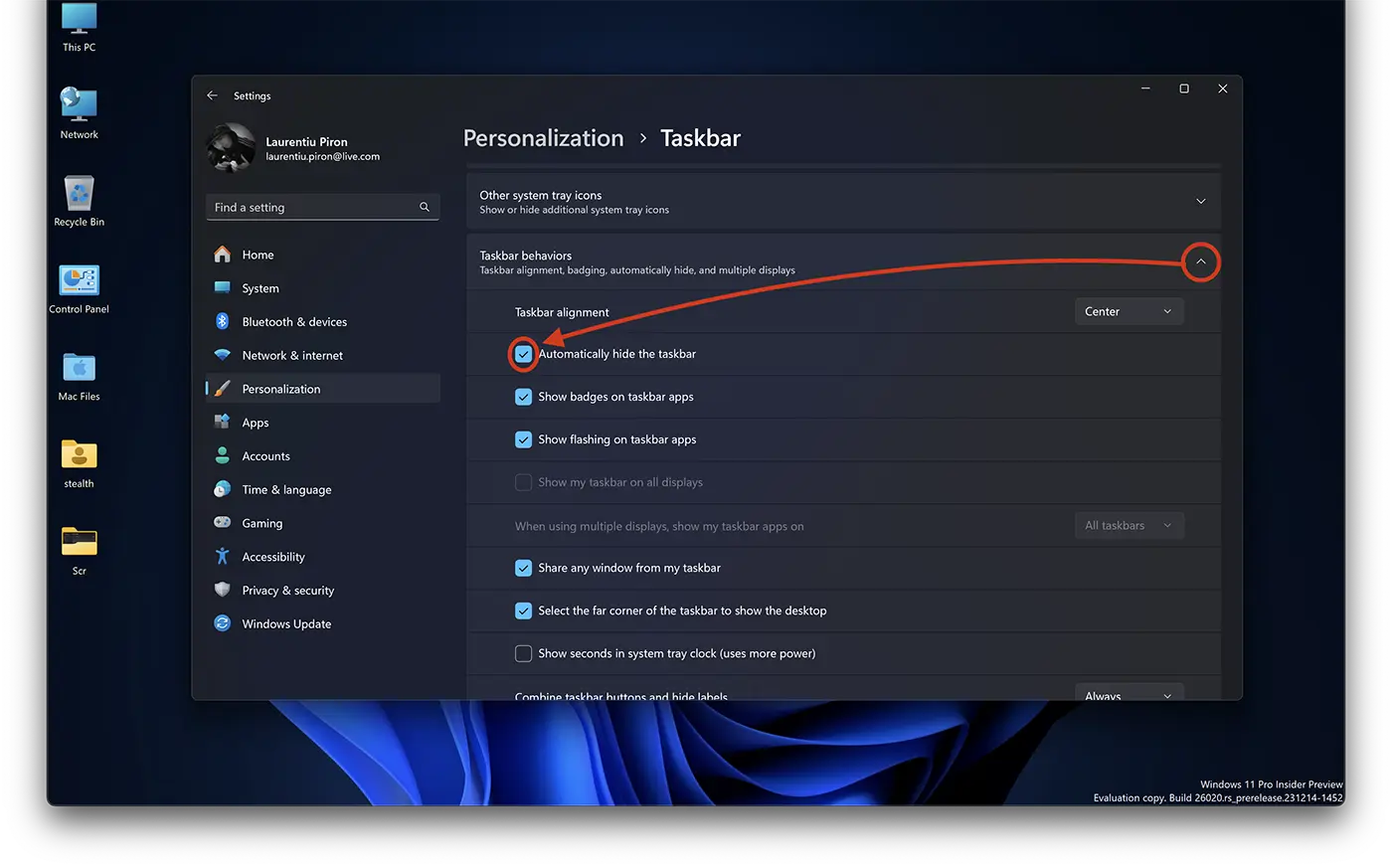
När du har valt detta alternativ kommer Aktivitetsfältet automatiskt att försvinna.
Relaterat: Hur gränssnitt du Windows 11 att se likadan ut som Windows 10?
För att snabbt komma åt genvägar för applikationer, inställningar eller öppna applikationer kommer Aktivitetsfältet automatiskt att visas varje gång du flyttar muspekaren till skärmens nedre del. Detta sker oavsett om du sveper musen över en öppen applikation eller över skrivbordet.